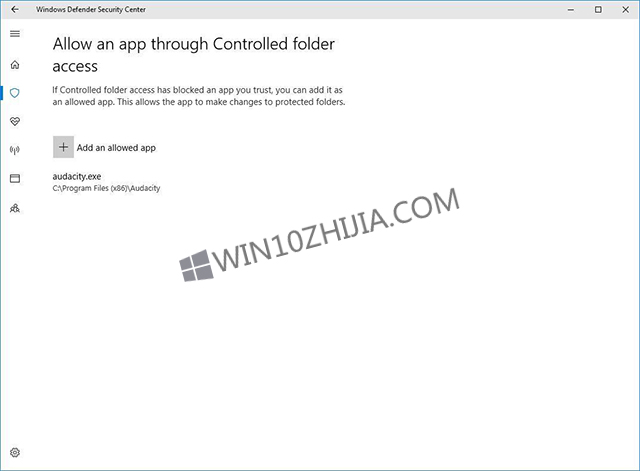Win10系统用antiransomware工具保护电脑的技巧
等等,全球勒索疫情刚刚起步?像WannaCry和Petya这样的勒索软件攻击可以锁定一台计算机,并要求赎金以解锁您的文件,这样做会变得更加智能和利润更高。预计这种袭击将更加频繁和普遍。
以下是四种避免下一次勒索软件攻击的方法,我将添加第五个:Win10 Fall Creators更新中的新受控文件夹访问工具。
它有什么作用?
受控文件夹访问可锁定某些文件夹,以防止不必要的更改,包括勒索软件攻击的恶意加密。它只允许通过授权应用程序访问这些受保护的文件夹。
它是如何工作的?
微软将其认为友好的应用列入白名单,这样您就可以继续访问自己的文件,但可以保护您的文档和文件免受可疑或恶意应用程序的修改。如果您发现受控文件夹访问有点太控制,并阻止您使用并知道安全的应用程序,则可以添加额外的限制。
我如何设置它?
受控文件夹访问默认情况下未启用。要打开它,请打开Windows Defender安全中心,然后转到病毒和威胁防护>病毒和威胁防护设置。首先,确保您切换顶部的实时保护。接下来,向下滚动并切换受控文件夹访问。
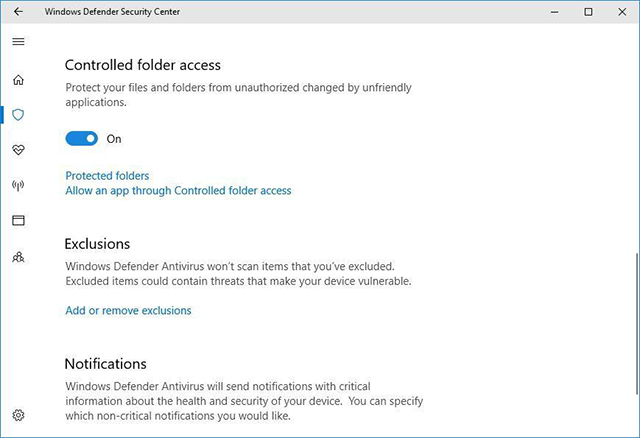
哪些文件夹受保护?
在我的电脑上,以下文件夹默认受到保护:桌面,文档,图片,视频,音乐和收藏夹。 您可以通过单击Windows Defender安全中心中“受控文件夹访问”切换开关下的受保护文件夹链接来查看列表。
您可以通过单击添加受保护的文件夹按钮并选择一个文件夹来将更多的文件夹添加到列表中。 您可以通过在“受保护的文件夹”列表中单击,然后单击“删除”按钮来删除您添加的任何文件夹。 但是,您不能删除任何默认文件夹。
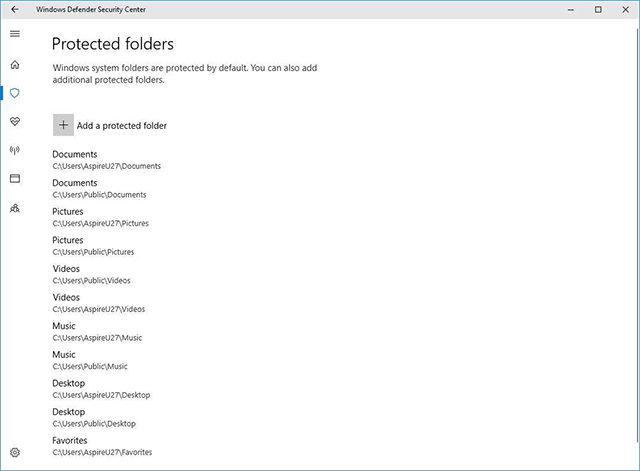
如何将应用列入白名单?
在该功能的切换开关下,单击通过受控文件夹访问允许应用程序,然后单击添加允许的应用程序。 在这里,您可以导航到您想要允许的应用程序,然后单击“打开”将其列入白名单。